Cách xử lý trường hợp trình duyệt web tự động mở
Đang soạn thảo văn bản, xử lý hình ảnh hay làm một việc nào đó, nhưng trình duyệt web của bạn bất ngờ mở lên, làm gián đoạn công việc và khiến bạn cảm thấy khó chịu. Vấn đề này xuất phát từ nhiều nguyên nhân, có thể là do máy tính của bạn bị nhiễm virus hay bạn đã cài đặt nhầm tiện ích mở rộng độc hại. Sau đây là các bước xử lý để giải quyết vấn đề này.
Gỡ bỏ virus script trong chế độ an toàn (Safe Mode)
Trước tiên, có thể máy tính của bạn đã bị nhiễm virus script (loại virus có thể tự lây lan sang các tập tin viết bằng ngôn ngữ lập trình script khác, thay đổi nội dung cả các tập tin html để thêm các thông tin quảng cáo, chèn banner… ). Tuy nhiên, việc gỡ bỏ một virus script khỏi máy tính của bạn không đơn giản. Nguyên nhân là do đa số virus script có thể “né tránh” quá trình quét virus khi máy tính Windows của bạn đang chạy ở chế độ bình thường.
Thậm chí nếu bạn đã xóa được các thư mục và tập tin bị nhiễm bằng phần mềm diệt virus trên Windows ở chế độ bình thường, virus này vẫn có thể tiếp tục hoạt động. Những virus này chứa các mã độc có thể tái tạo các tập tin độc hại mỗi lần bạn mở trình duyệt web.
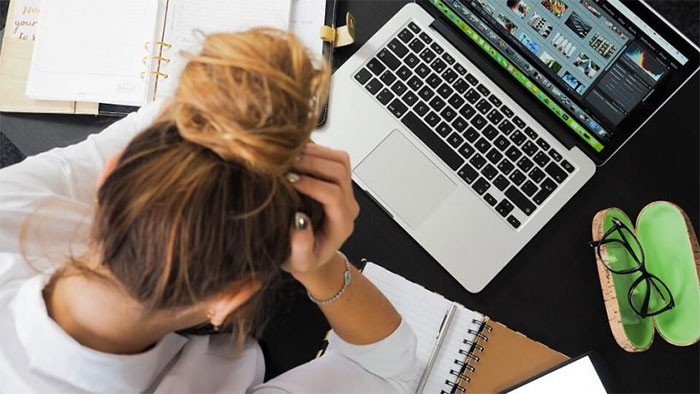
Đặt là trình duyệt web là cách có khả năng cao để giải quyết được vấn đề này.
Có một cách hiệu quả để xử lý các virus script là khởi động máy tính của bạn ở chế độ Safe Mode, rồi quét virus bằng công cụ Windows Defender hay một phần mềm diệt virus phía thứ ba, để cách ly bất kỳ thư mục hay tập tin độc hại nào. Trong khi vẫn còn ở chế độ Safe Mode, bạn hãy kiểm tra các tập tin bị cách ly và tự xóa các tập tin còn sót lại. Mặc dù, việc này khá bất tiện, song nó rất nên làm để cứu máy tính của bạn.
Chặn cửa sổ nổi và tắt tiện ích mở rộng
Các cửa sổ nổi, dịch vụ chuyển hướng và tiện ích mở rộng độc hại có thể “bám” vào trình duyệt web của bạn, và tự mở mà bạn không cần thao tác gì hoặc không hay biết gì. Những đối tượng này thường xuất hiện là do bạn vô tình truy cập các trang web nguy hiểm hay tải về các tập tin thực thi (EXE) không tin cậy từ Internet.
Các cửa sổ nổi và dịch vụ chuyển hướng thường chỉ có mục đích quảng cáo. Tuy nhiên, khi chúng là độc hại, chúng có thể phá hoại máy tính của bạn và làm gián đoạn hoạt động bình thường của trình duyệt web của bạn.
Tùy thuộc trình duyệt web mặc định của bạn là gì, việc ngăn chặn các cửa sổ nổi và dịch vụ chuyển hướng không mong muốn này có thể giúp giải quyết vấn đề của bạn. Trình duyệt web Google Chrome, Firefox và Microsoft Edge đều có những sắp xếp riêng, nhưng bạn có thể tìm đến phần thiết lập an toàn (Security) của chúng để chặn cửa sổ nổi và dịch vụ chuyển hướng.
Nếu vấn đề vẫn tồn tại sau khi đã chặn cửa sổ nổi và dịch vụ chuyển hướng, bạn có một lựa chọn nữa là tắt các tiện ích mở rộng (Extension) xấu. Bạn có thể tắt từng tiện ích mở rộng để dò tìm đối tượng phá hoại, rồi loại bỏ nó hoặc loại bỏ tất cả tiện ích mở rộng.
Vô hiệu các chương trình tự mở
Nếu trình duyệt web của bạn tự mở sau khi Windows khởi động, rất có thể bạn đã cài đặt nó như một chương trình khởi động cùng Windows. Ðể vô hiệu các chương trình tự mở lúc máy tính khởi động, bạn hãy mở công cụ Task Manager bằng cách nhấn tổ hợp phím Ctrl + Shift + Esc. Từ cửa sổ Task Manager, bạn nhấp vào thẻ Startup, rồi chọn trình duyệt web của bạn và nhấp vào nút Disable ở góc dưới bên phải.
Bạn cũng nên lưu ý rằng dù bạn đã quét và gỡ bỏ virus script trong chế độ Safe Mode, bạn vẫn cần phải kiểm tra xem nó có trong danh sách các chương trình tự khởi động của Task Manager hay không, rồi vô hiệu nó nếu nó có mặt.
Ðặt lại trình duyệt web
Nếu các cách vừa nêu vẫn chưa giải quyết được vấn đề, đây là lúc bạn đành phải bị mất một số dữ liệu duyệt web đã lưu trữ như thông tin đăng nhập, lịch sử, hay các trang đánh dấu. Việc đặt lại trình duyệt web của bạn cũng xóa tất cả cookies và tiện ích mở rộng, rồi đưa nó về các thiết lập mặc định như lúc mới cài đặt. Tuy vậy, đây là cách có khả năng cao để giải quyết được vấn đề.
Phục hồi máy tính
Sau 4 cách ở trên, nếu vấn đề vẫn chưa được xử lý xong, bạn còn một cách cuối cùng là khôi phục máy tính trở về một điểm phục hồi gần nhất, trước khi gặp vấn đề.
Thao tác này có thể làm mất một số phần mềm vừa cài đặt của bạn. Tuy nhiên, nó vẫn rất xứng đáng để bạn thoát khỏi vấn đề khó chịu này.
Sau khi phục hồi máy tính, để tránh gặp lại tình trạng trước đây, bạn cần cẩn thận khi truy cập các trang web, và khi nhấp chuột vào các liên kết không biết rõ trên Internet.
Công nghệ
-

Bức thư bị mất của Isaac Newton tiết lộ dự đoán gây sốc về Ngày tận thế?
-

Điều gì xảy ra nếu bạn uống cà phê hòa tan mỗi ngày?
-

Kỳ lạ về tộc người da trắng ở Trung Quốc, không được kết hôn với người nước ngoài: Lý do vô cùng bất ngờ!
-

Cách NASA chọn phi hành gia: Loại 99,9% ứng viên để tìm người xuất chúng, tỷ lệ chọi 1:1500
-

Máy bay điện lớn nhất thế giới sắp cất cánh
-

Nước nóng đóng băng nhanh hơn nước lạnh - Bí ẩn vật lý chưa được hóa giải sau nhiều thập kỷ















